你当前无权访问该文件夹怎么回事 电脑显示你当前无权访问该文件夹如何处理
更新时间:2022-07-20 10:36:48作者:huige
最近有用户要在电脑中打开某个文件夹的时候,却遇到提示你当前无权访问该文件夹,导致文件夹打不开,很多人不知道遇到这样的问题该怎么办,大家不用担心,针对此问题,本文就给大家讲解一下电脑显示你当前无权访问该文件夹的详细处理方法。

具体步骤如下:
1、找到无法打开的文件夹,单击然后鼠标右键打开快捷菜单,选择【属性】。
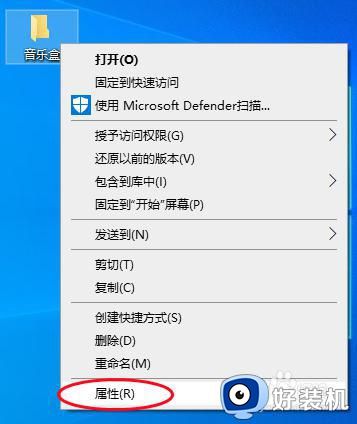
2、弹出小窗口,在窗口中切换到【安全】标签页,点击【编辑】。
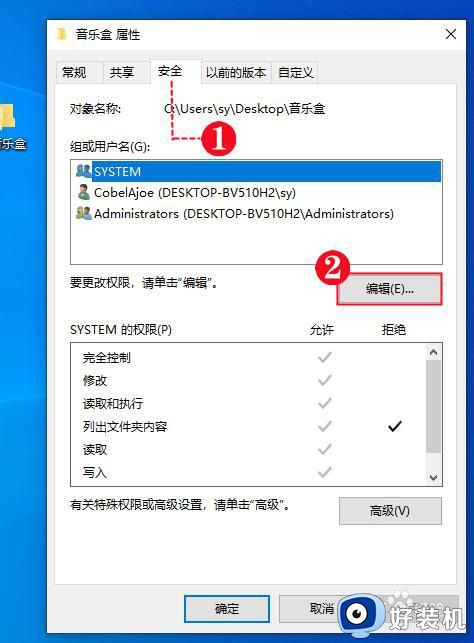
3、在此窗口中选择本地账户,默认名称为Administrator。然后在拒绝选项栏中去掉所有勾选项。
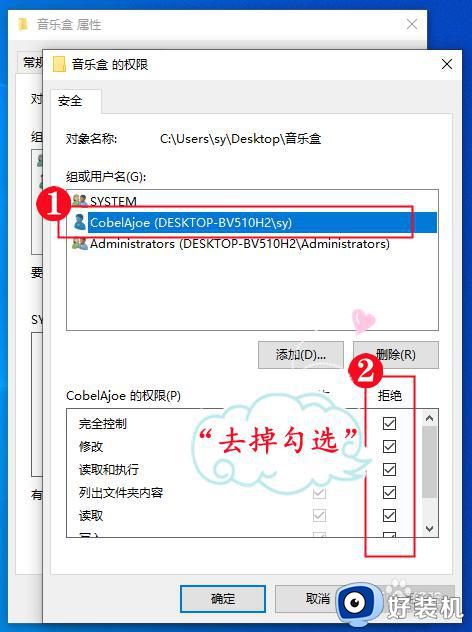
4、接下来依次点击下方的【应用】->【确定】按钮。
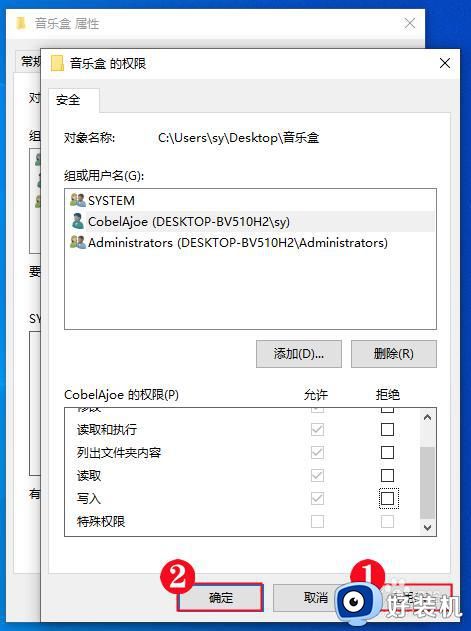
5、单击【确定】。
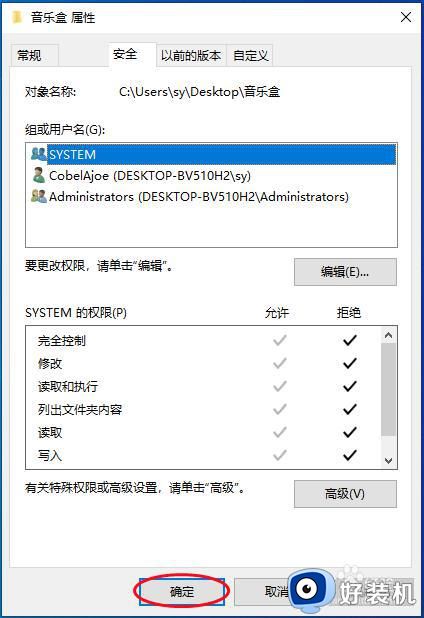
6、返回到文件夹所在位置,再次将它打开,此时我们能看到文件夹不会再弹出提示了。
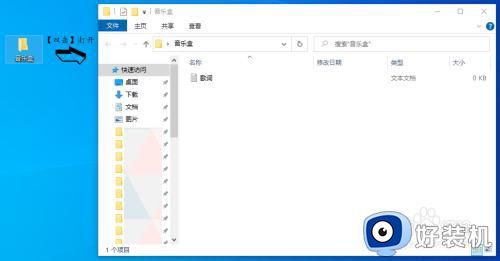
以上给大家讲解的就是电脑显示你当前无权访问该文件夹的详细解决方法,有遇到相同情况的话,可以学习上面的方法步骤来进行操作。
你当前无权访问该文件夹怎么回事 电脑显示你当前无权访问该文件夹如何处理相关教程
- windows无权限访问共享文件怎么办 windows没有权限访问共享文件夹处理方法
- windows无法访问你没有权限访问怎么办 windows没有权限访问共享文件如何解决
- windows无法指定设备路径或文件怎么办 windows无法指定设备没有权限访问处理方法
- 文件夹需要提供管理员权限才能删除 删除文件显示需要提供管理员权限解决方法
- 电脑无internet访问权限怎么回事 电脑显示无internet访问权限如何处理
- wps权限不足无法访问文件怎么回事 wps文档显示权限不足如何解决
- 为什么电脑桌面不能新建文件夹 电脑桌面无法新建文件如何解决
- 文件夹拒绝访问怎么办 文件夹拒绝被访问需要提供权限解决方法
- ipv6无网络访问权限win11怎么回事 win11出现ipv6无网络访问权限如何处理
- ftp文件夹错误Windows无法访问此文件夹如何解决
- 电脑无法播放mp4视频怎么办 电脑播放不了mp4格式视频如何解决
- 电脑文件如何彻底删除干净 电脑怎样彻底删除文件
- 电脑文件如何传到手机上面 怎么将电脑上的文件传到手机
- 电脑嗡嗡响声音很大怎么办 音箱电流声怎么消除嗡嗡声
- 电脑我的世界怎么下载?我的世界电脑版下载教程
- 电脑无法打开网页但是网络能用怎么回事 电脑有网但是打不开网页如何解决
电脑常见问题推荐
- 1 b660支持多少内存频率 b660主板支持内存频率多少
- 2 alt+tab不能直接切换怎么办 Alt+Tab不能正常切换窗口如何解决
- 3 vep格式用什么播放器 vep格式视频文件用什么软件打开
- 4 cad2022安装激活教程 cad2022如何安装并激活
- 5 电脑蓝屏无法正常启动怎么恢复?电脑蓝屏不能正常启动如何解决
- 6 nvidia geforce exerience出错怎么办 英伟达geforce experience错误代码如何解决
- 7 电脑为什么会自动安装一些垃圾软件 如何防止电脑自动安装流氓软件
- 8 creo3.0安装教程 creo3.0如何安装
- 9 cad左键选择不是矩形怎么办 CAD选择框不是矩形的解决方法
- 10 spooler服务自动关闭怎么办 Print Spooler服务总是自动停止如何处理
